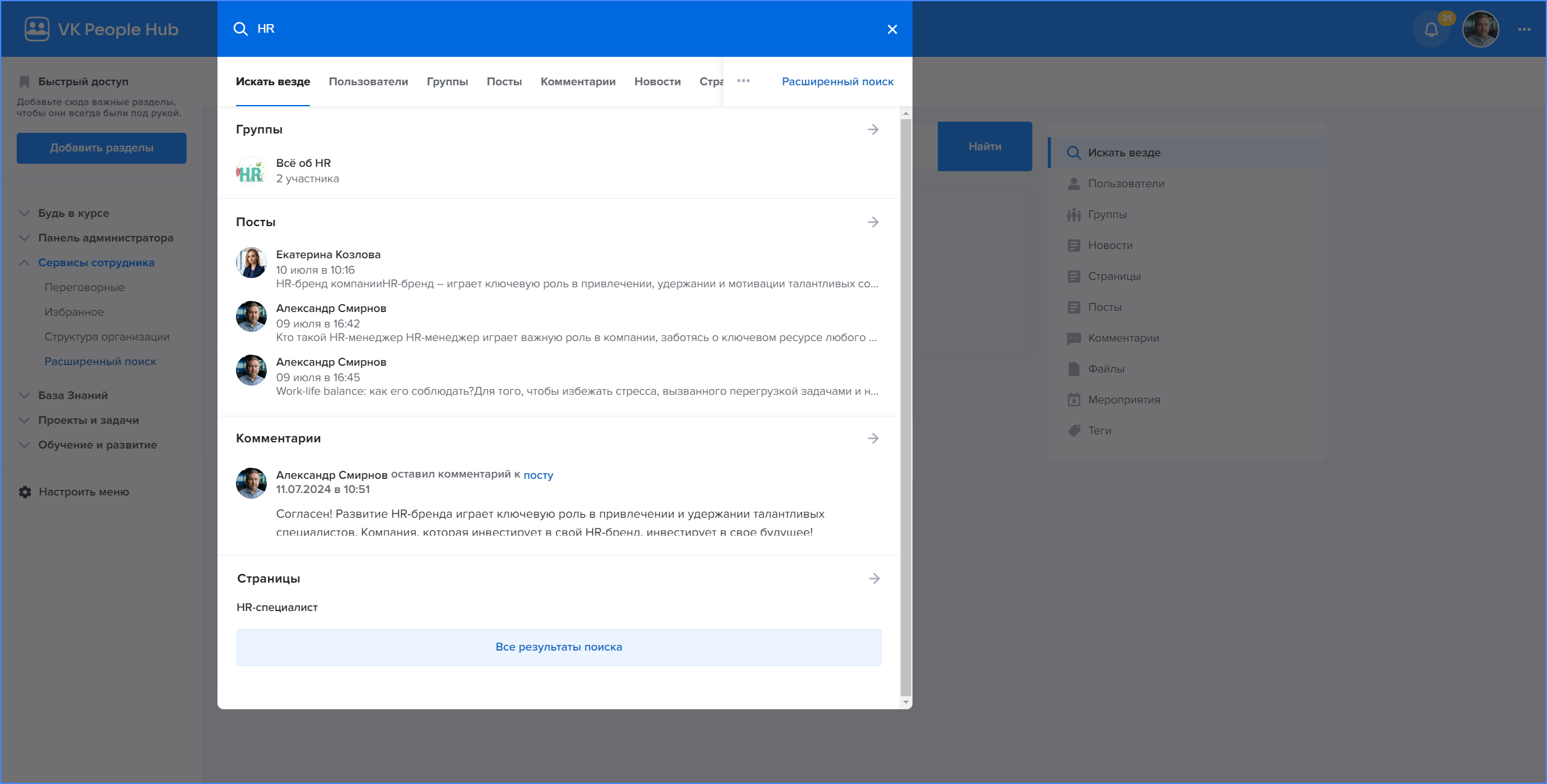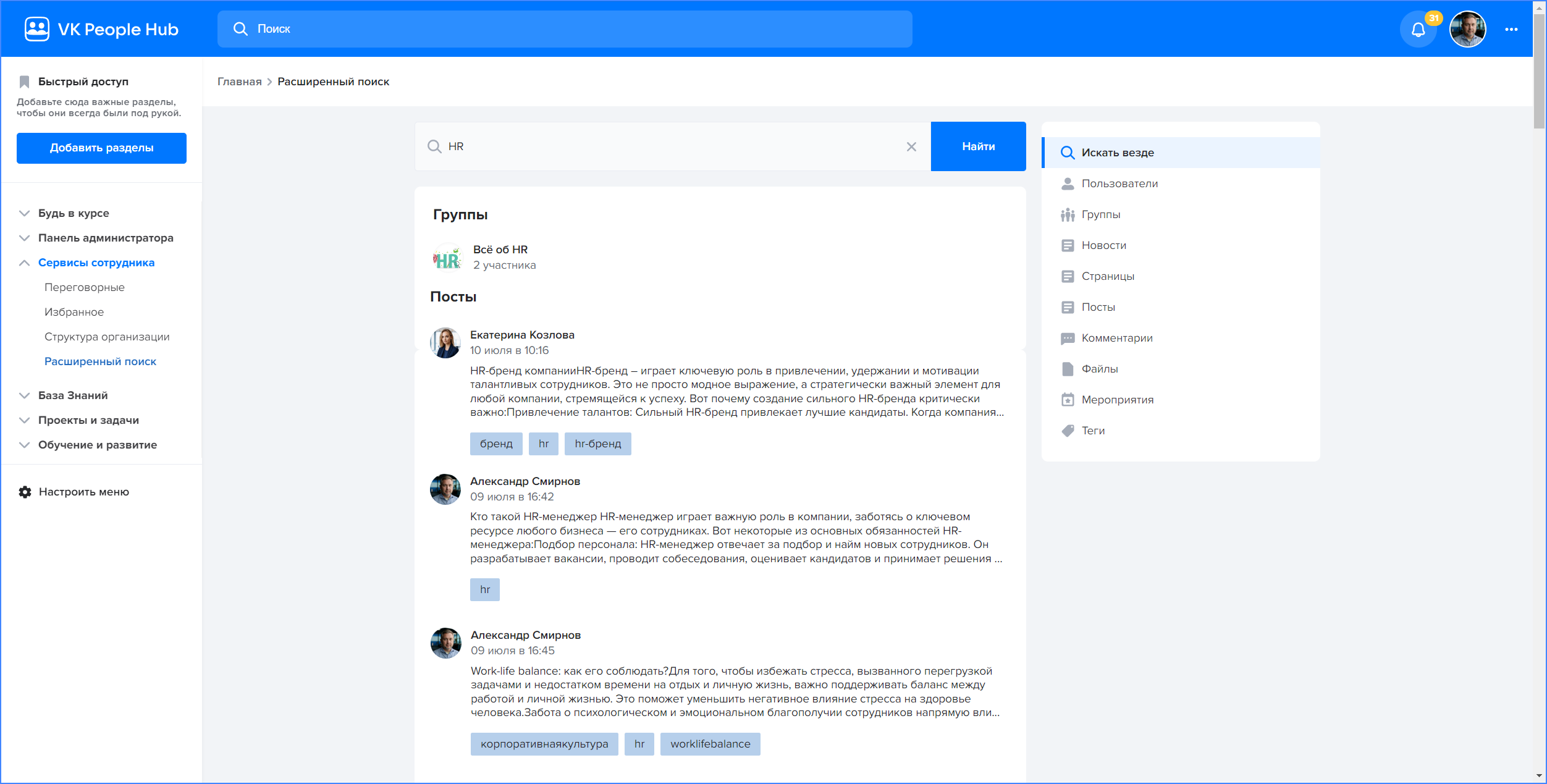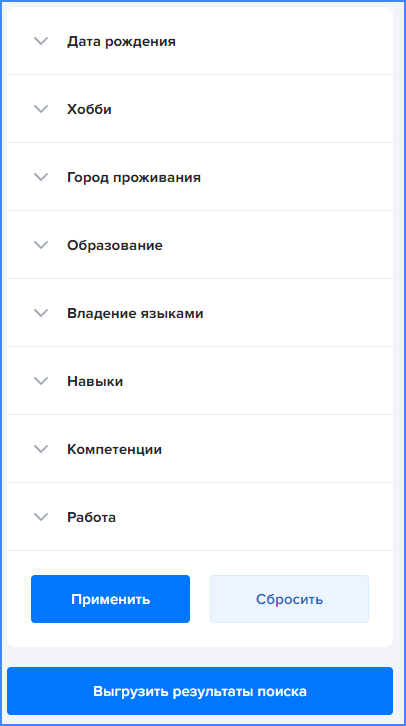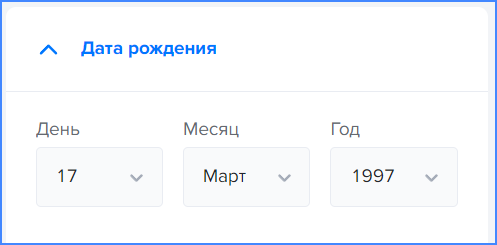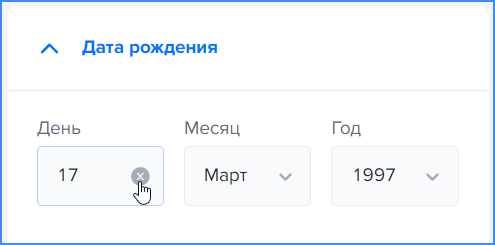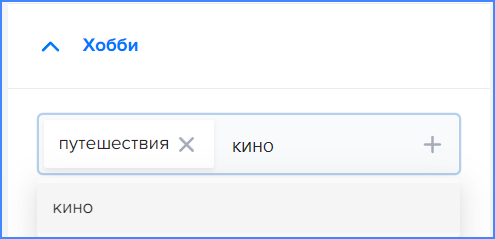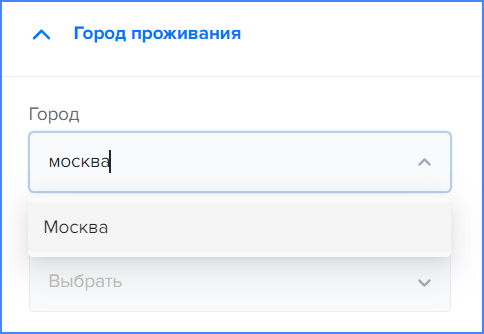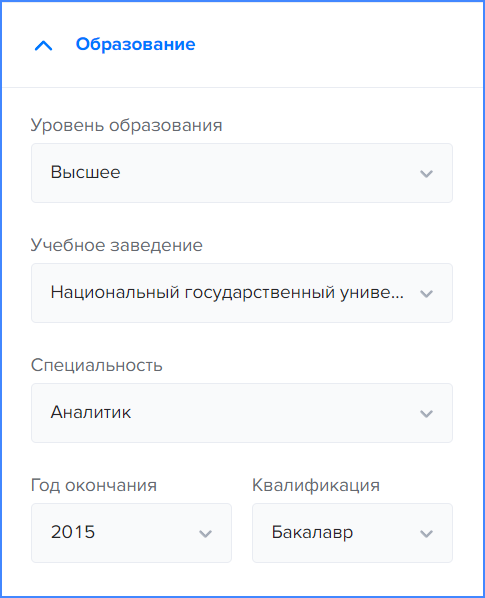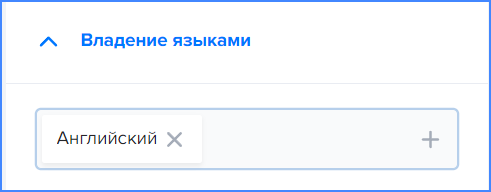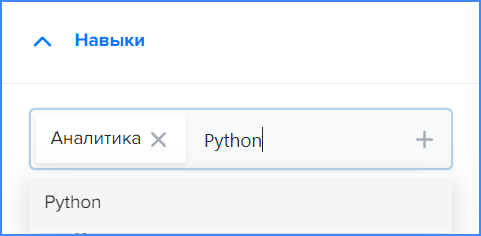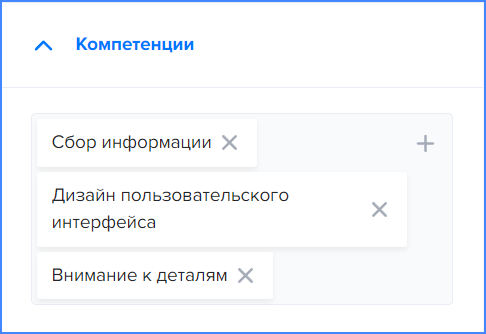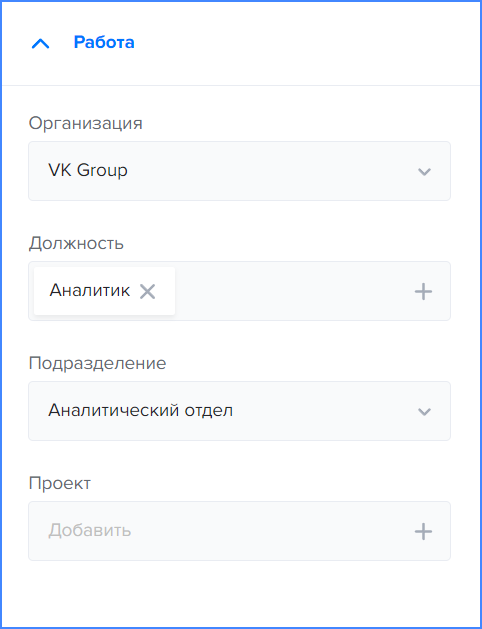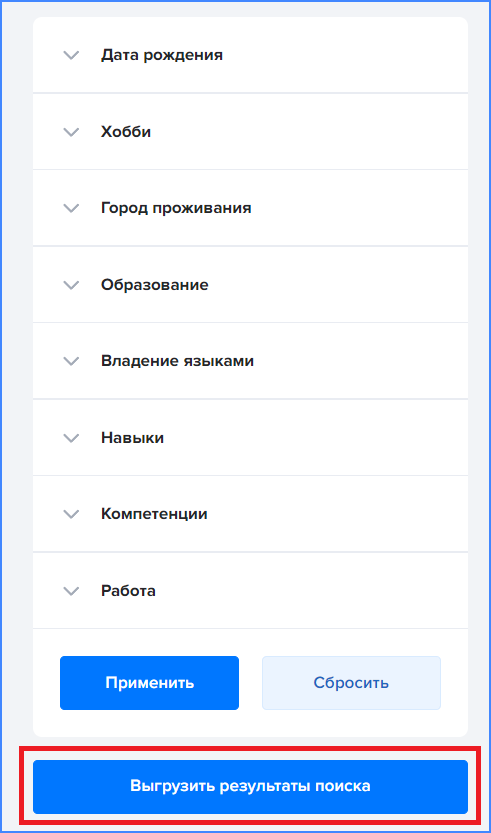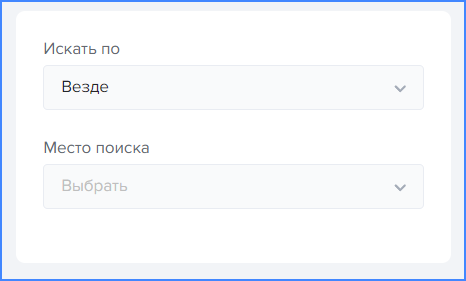Глобальный поиск¶
Возможности пользователя¶
Окно Глобального поиска размещено в верхней области портала. Глобальный поиск осуществляется по всему порталу. В результатах поисковой выдачи присутствуют все объекты, в содержании которых есть поисковый запрос. Объекты в поисковой выдаче разделены по категориям.
Рисунок. Глобальный поиск по порталу
Нажмите кнопки Расширенный поиск или Все результаты поиска, чтобы открыть окно расширенного поиска с результатами, сгруппированными по категориям:
- Пользователи,
- Новости,
- Посты,
- Комментарии,
- Файлы,
- Группы,
- Сайты,
- Мероприятия,
- Теги.
Выберите одну из категорий в окне поисковой выдачи, чтобы отфильтровать результаты поиска:
Рисунок. Фильтрация результатов глобального поиска по типу контента
Нажмите на один из результатов поисковой выдачи, чтобы перейти к объекту.
В категории Пользователи есть дополнительные фильтры для поиска:
- Дата рождения,
- Хобби,
- Город проживания,
- Образование,
- Владение языками,
- Навыки,
- Компетенции,
- Работа.
Рисунок. Фильтры в категории Пользователь
Разверните необходимые вам фильтры для поиска и заполните их следующей информацией:
-
Дата рождения – выберите дату, месяц и/или год рождения из выпадающего списка.
Рисунок. Фильтр Дата рождения
Если вы выбрали некорректную дату, наведите на поле ввода и нажмите на крестик. Выберите дату еще раз.
Рисунок. Изменение данных в фильтре Дата рождения
-
Хобби – начните вводить слово или словосочетание. Система подскажет название хобби.
Рисунок. Фильтр Хобби
-
Город проживания – начните вводить название города и выберите нужный из предложенного списка.
Рисунок. Фильтр Город проживания
-
Образование – введите уровень образования, название учебного заведения и/или специальности, выберите год окончания и/или квалификацию. Выберите нужные из предложенного списка.
Рисунок. Фильтр Образование
-
Владение языками – введите иностранный язык и выберите нужный из предложенного списка.
Рисунок. Фильтр Владение языками
-
Навыки – начните вводить навык и выберите нужный из предложенного списка.
Рисунок. Фильтр Навыки
-
Компетенции – начните вводить компетенцию и выберите нужную из предложенного списка.
Рисунок. Фильтр Компетенции
-
Работа – выберите организацию, введите название должности, выберите подразделение и введите название проекта. Выберите нужное из предложенного списка.
Рисунок. Фильтр Работа
Важно!
Выбор подразделений доступен только после выбора организации.
Если пользователь не добавлен в организационную структуру, выбор организации будет недоступен.
После выбора фильтров нажмите:
- Применить – пользователи будут отфильтрованы по выбранным критериям;
- Сбросить – выбранные фильтры будут удалены.
Чтобы сохранить результаты поиска, нажмите кнопку Выгрузить результаты поиска. На компьютер скачается файл с найденными по фильтрам пользователями.
Рисунок. Выгрузить результаты поиска
В категории Сайты есть дополнительные фильтры для поиска:
- Искать по:
- Везде – поисковой запрос будет и по заголовку и по описанию;
- Описанию – поисковой запрос будет осуществлен по описанию;
- Заголовку – поисковой запрос будет осуществлен по заголовкам.
- Название сайта - выберите сайт из выпадающего списка, по которому будет осуществлен поиск.
- Место поиска – выберите сервис сайта из выпадающего списка, по которой будет осуществлен поиск.
Рисунок. Фильтры в категории Сайты
После заполнения фильтров на странице отобразятся результаты поиска.